之前安装ubuntu的时候没有安装vmtools,本周补安装
打开ubuntu发现安装VMtools的小条变成了灰色点不了(应该是因为用的汉化版VNware)
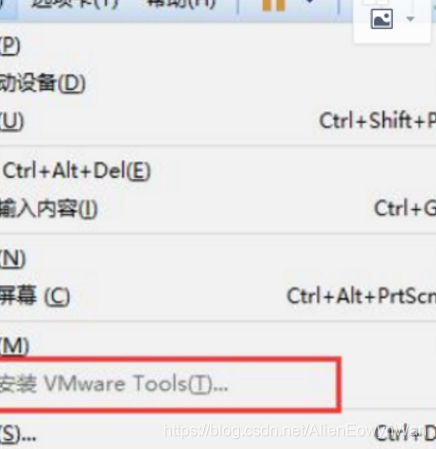
解决办法:
1.关闭虚拟机;
2.在虚拟机设置分别设置CD/DVD、CD/DVD2、软盘为自动检测;
3.再重启虚拟机,灰色字即点亮。

可能会造成打开的时候有问题,没关系,重复开几次一直OK就可以了
然后再打开就发现可以
点击虚拟机菜单栏中的【虚拟机】–>【安装VMware Tools】
然后就出现了

接下来把VMwareTools…tar.gz文件提取(不要点成复制了)到某个新建的目录下,比如myfile目录下:

大概是这样,找的网图。
启动终端,然后切换到root用户(切换命令为:sudo su,回车然后会提示你输入当前登录用户的密码,输入成功后即可进入root用户)。
以root用户进入到刚刚提取到的vmware-tools-distrib文件夹下,然后输入命令:./vmware-install.pl,然后回车。
可能会出现报错:Unable to excute "/usr/bin/vmware-uninstall-tools.pl
主要原因是:usr/bin目录下没有vmware-uninstall-tools.pl
解决方案:
进入vmtools的文件解压目录,然后进入bin目录下将vmware-uninstall-tools.pl复制到usr/bin目录下
需要输入的命令分别有:
cd /opt
cd vmware-tools-distrib/
cd bin
cp vmware-uninstall-tools.pl /usr/bin
这样就没问题了,可以继续执行这部分的操作,附上网图,自己的终端被关了…

上面的操作后就开始安装VMware Tools了,根据其提示输入yes/no,直到出现Enjoy, –the VMware team如下图,就表示安装成功了,然后手动重启虚拟机

在这一步中也可能会出现问题,那是因为之前可能安装过vwtools但是没有成功,一般不用管重复这一步的命令然后按照它[]中提示的操作就可以了,非常傻瓜式的操作但是我喜欢。
重启虚拟机之后可以看到变成了

到此
完成!!